Réparer le fichier vidéo HTML5 non correctement encodé sous Windows ou Mac
Avez-vous rencontré une vidéo affichant l'erreur « Fichier vidéo HTML introuvable » lors de la lecture ? Cela signifie que le fichier vidéo que vous essayez de lire ne se charge pas. D'autres raisons peuvent être une erreur du backend de votre navigateur ou la non-prise en charge des fichiers vidéo HTML5. Certains utilisateurs peuvent rencontrer ce problème car leur navigateur ne prend pas en charge les codecs HTML5. Ce problème est très gênant. Mais ne vous inquiétez pas, nous avons la solution. Lisez la suite pour savoir comment résoudre ce problème. La vidéo HTML5 n'est pas correctement encodée.
CONTENU DE LA PAGE :
Partie 1. Raisons courantes pour lesquelles les vidéos HTML5 ne se lisent pas
La vidéo HTML5 est le nouveau format de lecture vidéo dans les navigateurs. Les fichiers vidéo HTML5 sont devenus la méthode standard pour insérer une vidéo sur une page web, car l'ancienne méthode, Adobe Flash, était trop complexe pour de nombreux utilisateurs. Cependant, les utilisateurs rencontrent parfois le message « Vidéo HTML5 introuvable ». Qu'est-ce que cela signifie ? Que signifie une vidéo mal encodée ?
Lorsque vous rencontrez le message « Vidéo mal encodée » en ligne, cela signifie toujours que votre navigateur web ne prend pas en charge le codec HTML5 ou que le codec vidéo approprié n'est pas installé. Voici quelques raisons courantes pour lesquelles les vidéos HTML5 ne sont pas lisibles :
Prise en charge HTML5 de votre navigateur Ce problème survient généralement si votre navigateur ne prend pas en charge le format de fichier HTML5. Si vous utilisez une ancienne version de votre navigateur, pourquoi ne pouvez-vous pas lire les vidéos HTML5 ? De plus, votre navigateur pourrait ne pas prendre en charge les codes HTML5, ce qui pourrait expliquer l'erreur « Vidéo HTML5 mal encodée ». Par conséquent, si vous rencontrez ce problème, mettez à jour votre navigateur.
Problème de backend du site Web Ce problème concerne le code de votre site web. En cas de problème de code, le fichier vidéo est inaccessible. Seul le développeur du navigateur ou l'administrateur web peut résoudre ce problème.
Compatibilité du navigateur - Une autre raison pour laquelle la vidéo HTML5 ne fonctionne pas est la compatibilité de votre navigateur. Cette erreur peut survenir en raison de problèmes de compatibilité avec votre vidéo dans certains navigateurs web. Par exemple, une vidéo ne fonctionne pas dans Firefox, mais fonctionne parfaitement dans Chrome.
Cookies et caches - Ce problème est rare lorsque les pages web arrêtent de lire les vidéos. Les cookies contiennent des bogues malveillants et empêchent parfois la lecture des fichiers vidéo HTML5. Pour résoudre ce problème, ouvrez une page web en mode navigation privée.
Vidéos avec des contenus plus anciens - Cette erreur peut se produire lorsqu'un utilisateur tente de lire un ancien fichier vidéo qui prend en charge Adobe Flash Player mais ne prend pas en charge le format de fichier HTML5.
Ce ne sont là que quelques raisons pour lesquelles les vidéos HTML5 ne sont pas lues.
Conseils:
Pourquoi la vidéo HTML5 MP4 ne fonctionne-t-elle pas sur Firefox ?
La raison principale pourrait être que Mozilla Firefox ne prend pas en charge le format d'encodeur vidéo que vous utilisez. Firefox ne prend pas en charge tous les fichiers vidéo ni tous les codecs vidéo. En général, Firefox prend en charge les conteneurs MP3, WebM, OGG et Wave. Si votre conteneur MP4 ne fonctionne pas, il se peut qu'il y ait un problème avec le décodeur de la plateforme pour les flux audio et vidéo ACC et H.264.
Partie 2. Meilleure façon de corriger une vidéo HTML5 mal codée
Certaines vidéos ou fichiers peuvent être corrompus pour une raison ou une autre. Certaines vidéos sont corrompues par des virus ou des logiciels malveillants suite à des fenêtres de fermeture inhabituelles lors de la lecture d'un fichier ou d'une vidéo spécifique. Mais pas d'inquiétude ! Dans cette section, nous allons aborder la meilleure solution pour réparer une vidéo mal encodée.
Il existe des solutions que vous pouvez mettre en œuvre sans installer de logiciel. Cependant, ces solutions ne sont pas garanties à 100 %. Par conséquent, si vous souhaitez la solution la meilleure et la plus simple qui puisse vous aider, utilisez Apeaksoft Fixateur Vidéo. Apeaksoft Video Fixer fait partie des fixateurs vidéo les plus remarquables qui vous permettent de réparer une vidéo HTML5 qui n'est pas correctement encodée. Cette application corrige également les vidéos corrompues, illisibles, endommagées et saccadées en une vidéo standard à lecture fluide.
De plus, il prend en charge les vidéos prises par différents appareils, tels que les appareils photo, les smartphones, les GoPro et les drones. L'autre atout d'Apeaksoft Video Fixer est la possibilité de télécharger un échantillon vidéo, qui servira de référence au logiciel pour votre sortie. Il prend également en charge la correction des vidéos MP4, MOV et 3GP en résolutions 4K et 8K.
Téléchargement sécurisé
Téléchargement sécurisé
Comment réparer une vidéo mal encodée avec Apeaksoft Video Fixer
Étape 1 : Télécharger Apeaksoft Fixateur Vidéo sur votre appareil en cliquant sur le Télécharger .
Étape 2 : Une fois l'application téléchargée, cliquez sur le bouton + sur le côté gauche pour télécharger votre vidéo HTML5 corrompue. Il vous mènera à vos fichiers, puis sélectionnez le fichier corrompu et cliquez sur Open.
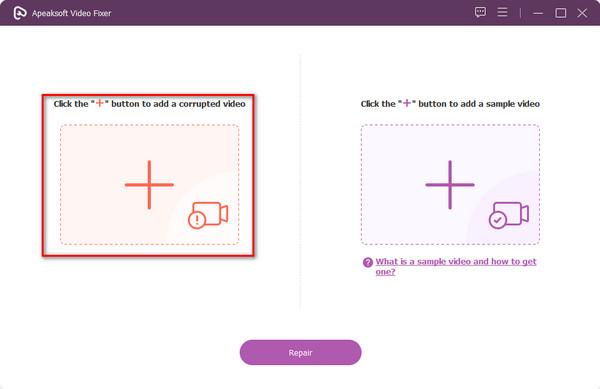
Étape 3 : Ensuite, cliquez sur le + sur le côté droit de l’interface pour télécharger un exemple de vidéo. Ensuite, cliquez sur le Réparation .
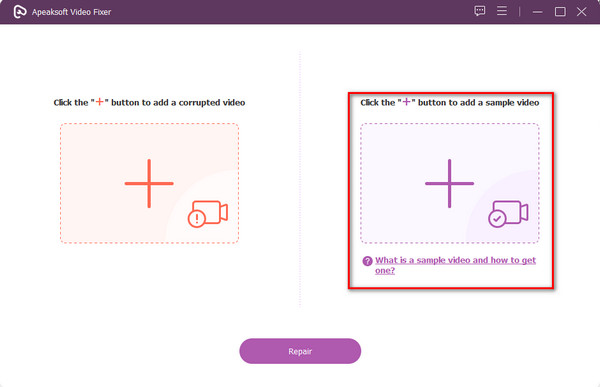
Étape 4 : En un instant, votre fichier vidéo est réparé avec succès ! Tu peux maintenant Aperçu votre sortie, Réparer d'autres vidéos, ou Enregistrer votre fichier.

Facile, non ? En seulement quatre étapes simples, vous pouvez réparer une vidéo mal encodée.
Partie 3. 5 solutions courantes pour corriger une vidéo HTML5 mal codée
Téléchargez le codec manquant
Si le navigateur que vous utilisez affiche "Vidéo HTML5 introuvable.", cela signifie que votre navigateur n'est pas mis à jour ou que les pages Web ne disposent pas du bon codec vidéo.
Si vous êtes dans cette situation, il serait préférable de communiquer avec le développeur pour résoudre votre problème, et le développeur peut également vous aider à télécharger le codec manquant.
Utilisez la dernière version du navigateur
Certaines versions de navigateurs ne prennent pas en charge les vidéos HTML5. Vous devez donc vérifier si votre navigateur est à jour. Les navigateurs web se mettent parfois à jour automatiquement, mais vous devez les vérifier manuellement si vous rencontrez une erreur liée à la vidéo HTML5.
Suivez les étapes ci-dessous pour savoir comment vérifier les dernières mises à jour de votre navigateur Chrome :
Étape 1 : Ouvrez le navigateur Google Chrome et cliquez sur le trois points dans le coin supérieur droit de votre écran.
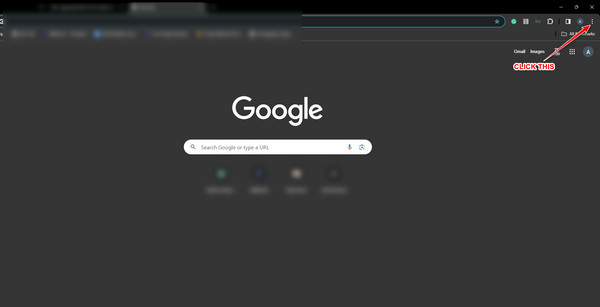
Étape 2 : Dans la liste déroulante, sélectionnez le Aide option, puis cliquez sur À propos de Google Chrome.
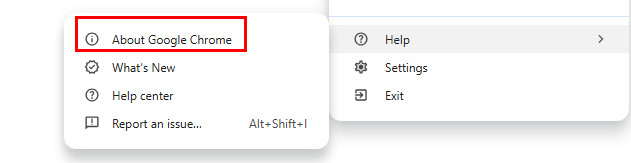
Étape 3 : Mettre à jour Google Chrome L'option apparaîtra si votre navigateur n'est pas à jour. Cliquez dessus pour mettre à jour votre navigateur. Toutefois, s'il n'apparaît pas, votre navigateur est mis à jour.
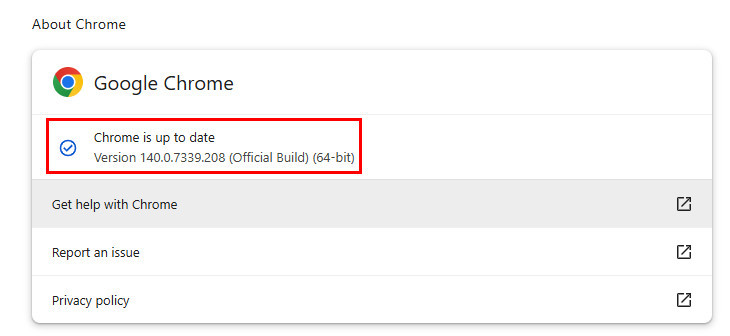
Effacer le cache du navigateur
Bien que le problème de « vidéo HTML5 mal encodée » soit principalement dû à une incompatibilité du format d'encodage du fichier vidéo avec le navigateur, le cache du navigateur peut également causer indirectement des problèmes similaires. Si le navigateur met en cache une ancienne version de la vidéo ou endommage les données, des erreurs d'analyse peuvent survenir pendant la lecture, et le problème peut être interprété à tort comme un encodage incorrect. Par conséquent, vous devez vider le cache avant de recharger le fichier vidéo afin d'éviter des anomalies de lecture dues à des conflits de cache.
Étape 1 : Allez dans Paramètres sur votre navigateur
Étape 2 : Sélectionnez le Confidentialité et sécurité Option et cliquez sur Supprimer les données de navigation.
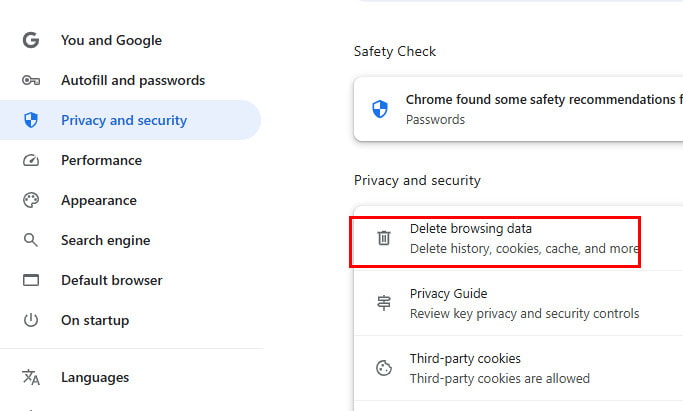
Étape 3 : Vérifiez les données associées et appuyez sur le bouton Suprimmer les données option.
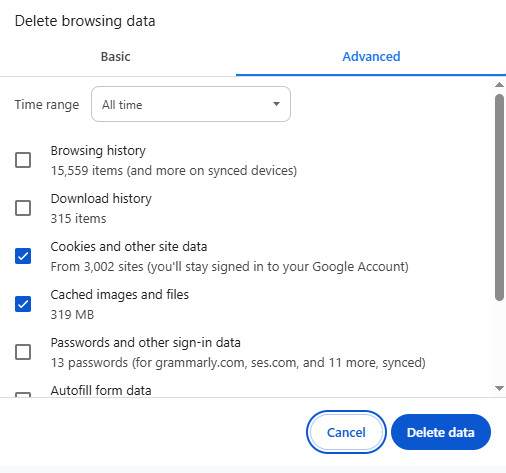
Désactiver l'accélération matérielle
Lorsque l'accélération matérielle est activée dans un navigateur, le décodage vidéo est géré par le processeur graphique (GPU). Si le pilote de la carte graphique n'est pas compatible avec certains formats d'encodage (tels que H.265 et VP9), le navigateur peut signaler « Vidéo mal encodée ». Si vous désactivez l'accélération matérielle, le navigateur basculera en décodage logiciel, et il arrive que la vidéo précédemment défaillante puisse être lue correctement.
Étape 1 : Allez dans Paramètres sur votre navigateur
Étape 2 : Sélectionnez le Système option dans le panneau de gauche.
Étape 3 : Désactiver la bascule de Utiliser l'accélération graphique lorsqu'elle est disponible.
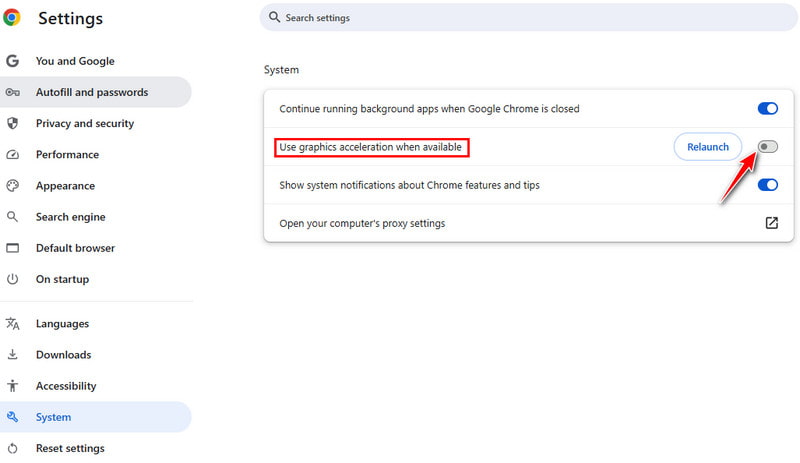
Lancer le navigateur en mode sans échec
Le mode sans échec est souvent la première méthode pour résoudre les problèmes liés au navigateur. Il permet de déterminer si les problèmes sont causés par les extensions ou l'accélération matérielle, car en mode sans échec, toutes les extensions, tous les thèmes, tous les paramètres personnalisés et l'accélération matérielle sont désactivés.
Étape 1 : Lancement Paramètres.
Étape 2 : Cliquez sur Nouvelle fenêtre de navigation privée.
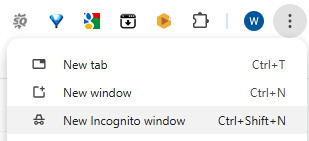
Partie 4. FAQ sur la résolution des problèmes d'encodage vidéo
Chrome prend-il en charge les vidéos HTML5 ?
Oui. Vous pouvez visualiser ou lire des vidéos HTML5 sur Google Chrome et d'autres navigateurs connus, tels qu'Internet Explorer et Mozilla Firefox.
Safari prend-il en charge les vidéos HTML5 ?
Absolument! Le navigateur Safari prend en charge les vidéos HTML5. Mais si YouTube ne lit pas de vidéo HTML5, essayez de désinstaller les extensions.
Pourquoi le message « Fichier vidéo HTML5 introuvable » s'affiche-t-il ?
Le navigateur ne trouve pas le fichier vidéo HTML5, peut-être parce qu'il n'existe pas, que le chemin d'accès est incorrect, que le format n'est pas pris en charge ou qu'il existe des restrictions d'autorisation.
Comment éviter l'erreur « Fichier vidéo mal encodé » ?
Pour éviter le problème d'encodage incorrect du fichier vidéo, vous devez vous assurer que le format de votre vidéo est pris en charge par le navigateur et qu'il est intact.
Conclusion
Les vidéos HTML5 sont très populaires car elles facilitent leur visionnage sur les pages web. Cependant, le développeur commet des erreurs lors de l'intégration des vidéos, ce qui provoque l'erreur « Fichier vidéo HTML5 introuvable ». Par conséquent, pour résoudre votre problème, vous pouvez utiliser les méthodes décrites ci-dessus. Cependant, si vous souhaitez identifier le problème et savoir comment réparer une vidéo mal encodée, Apeaksoft Fixateur Vidéo est votre meilleur choix.
Articles Relatifs
Vous recherchez des solutions efficaces pour corriger l’erreur vidéo 0xc00d364 ? Ne vous inquiétez pas car cet article vous donne les procédures de base pour résoudre votre problème !
Obtenez ce fichier vidéo ne peut pas être lu, le code d'erreur 23301 doit être corrigé avec les outils pratiques et les solutions de contournement. Apprenez à les faire un par un en lisant cet article.
Si vous exécutez le code d'erreur vidéo 0xc10100bf, cet article vous sera utile car il révélera des solutions pour corriger cette erreur avec succès.
Avez-vous souvent l'impression que vos fichiers MP4 sont corrompus ? Eh bien, l'outil de réparation vidéo MP4Fix est spécialement conçu pour une telle situation. Découvrez comment cela fonctionne.

